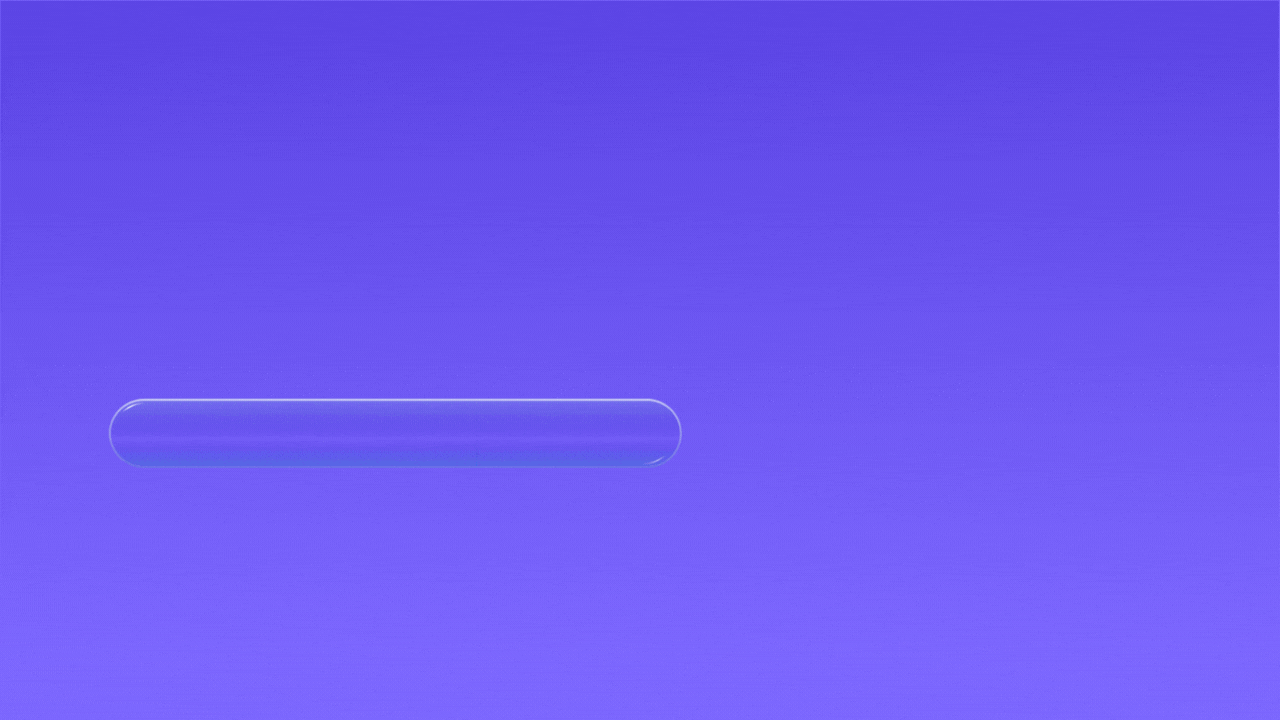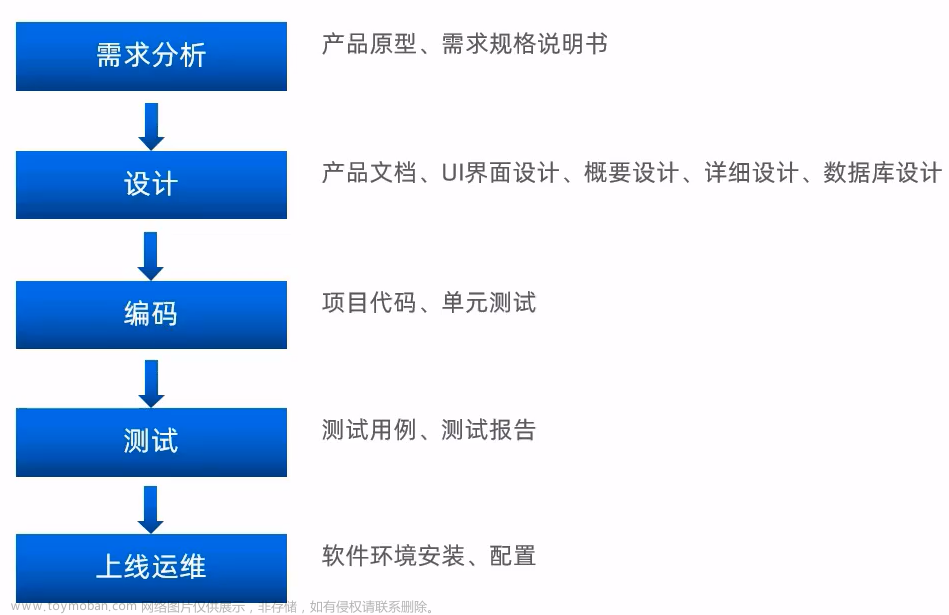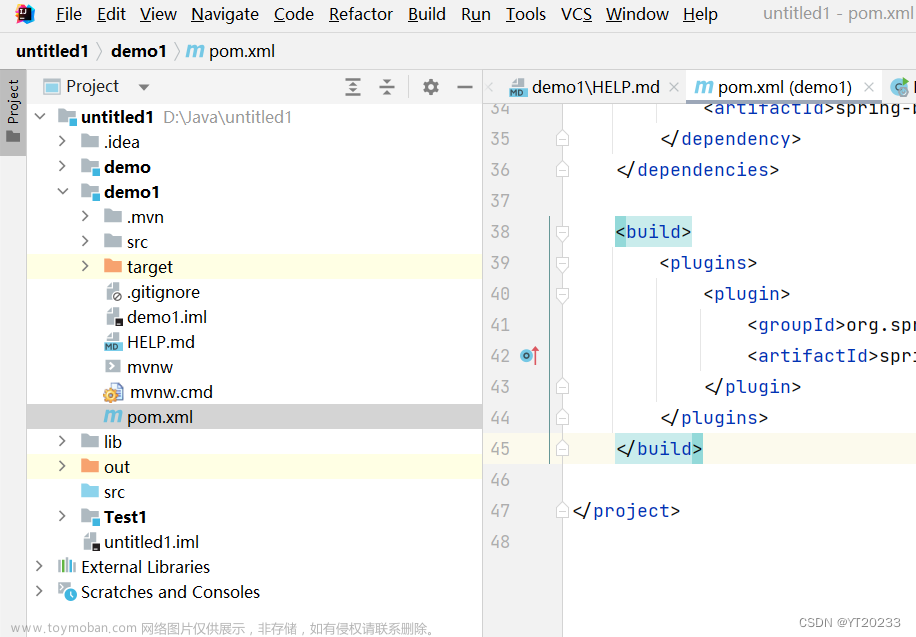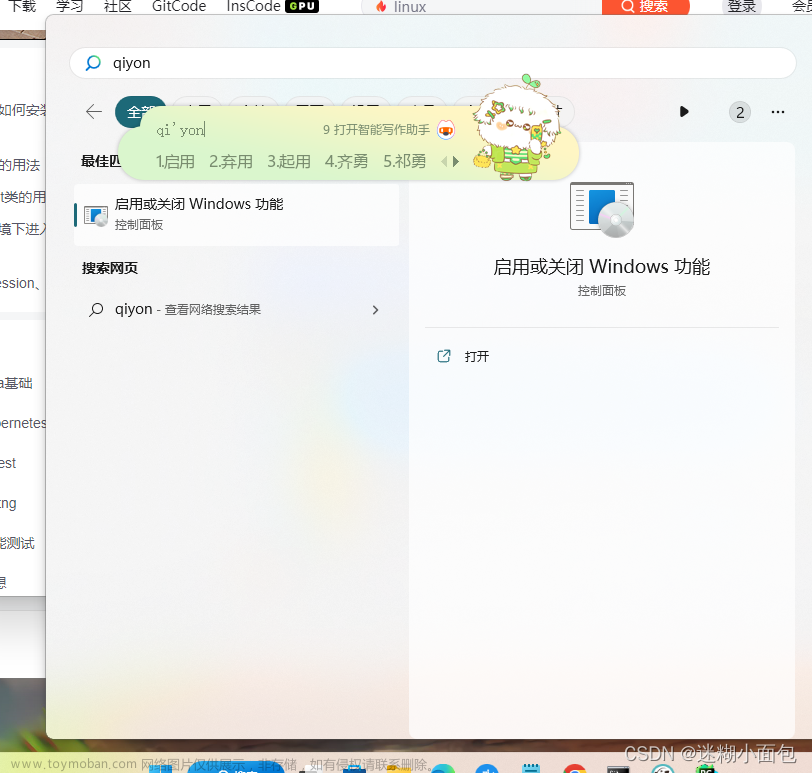目录
一、什么是Winodws编程
二、开发环境搭建以及如何学习
三、VA助手安装
四、第一个Win32程序
五、窗口类句柄/窗口类对象
六、Winodws消息循环机制
七、Windows数据类型
一、什么是Winodws编程
Windows 编程指的是在 Microsoft Windows 操作系统上进行软件开发的过程,通常涉及使用 Windows API、.NET Framework、WPF(Windows Presentation Foundation)、WinForms 等技术。下面我将简要介绍一些相关的内容。
-
Windows API: Windows 应用程序接口(Windows API)是一组定义了 Windows 操作系统核心功能的函数和数据结构的集合。通过调用这些函数,开发者可以实现诸如窗口管理、文件操作、内存管理等底层操作。使用 Windows API 进行编程可以获得最高的灵活性和控制力,但也需要处理更多的细节。
-
.NET Framework: .NET Framework 是一个由微软开发的应用程序框架,它提供了大量的库和运行时环境,使开发者能够使用多种编程语言(如C#、VB.NET)来开发 Windows 应用程序。.NET Framework 包括了各种功能强大的类库,以及对于 Windows 应用程序开发非常有用的 Windows Forms 和 WPF 框架。
-
WPF(Windows Presentation Foundation): WPF 是用于创建 Windows 客户端应用程序的 UI 框架,它提供了一种基于 XML 的标记语言 XAML(Extensible Application Markup Language)来定义用户界面,同时支持丰富的数据绑定、样式模板、动画等功能。相较于传统的 Windows Forms,WPF 提供了更加灵活和强大的界面设计方式,可以实现更富有表现力的用户界面。
-
WinForms: Windows Forms 是 .NET Framework 中的一部分,提供了一种快速开发 Windows 应用程序的方式。开发者可以使用 Visual Studio 中的可视化设计器来创建界面,并通过添加事件处理程序等方式来实现应用程序逻辑。虽然 WinForms 在界面设计方面不如 WPF 灵活,但它仍然是许多传统的 Windows 应用程序的首选开发方式
.h 文件和 .cpp 文件通常用于 C++ 项目的代码组织。它们有不同的作用:
-
.h 文件(头文件):
- 通常包含类的声明、函数原型、常量定义以及其他需要在多个源文件中共享的信息。
- 头文件中通常不包含函数或类的实际实现,而是只包含其声明,以便其他源文件可以通过包含头文件来访问这些声明。
- 使用头文件可以帮助提高代码的模块化和可维护性,因为它们允许将代码分割成更小的单元并进行组织。
- 头文件通常使用 ".h" 扩展名,但也可能使用 ".hpp" 或其他类似的形式。
-
.cpp 文件(源文件):
- 包含了类成员函数和全局函数的实际实现,以及全局变量的定义等。
- 在 .cpp 文件中,你会找到与头文件中声明的内容对应的实际代码。
- .cpp 文件通常被编译器编译成目标代码,最终链接成可执行程序或库。
一般来说,C++ 项目中的代码都会以这种方式进行组织,头文件用于声明和共享信息,而 .cpp 文件用于实现声明并包含实际的代码逻辑。这种分离有助于提高代码的可读性、可维护性和重用性。
API:Application Programming Interface 应用程序编程接口。
SDK:Software Development Kit 软件开发工具包,一般会包括 API 接口文档,示例文档,帮助文档,使用手册,相关工具等。
二、开发环境搭建以及如何学习
Visual Studio Installer中选择

创建项目选择Windows桌面应用程序即可
如何学习?多查官方参考文档
Windows API官方文档:Windows API 索引 - Win32 apps | Microsoft Learn
三、VA助手安装
下载地址:https://www.jb51.net/softs/756854.html
解压密码:www.jb51.net
如果之前安装失败或者卸载过,参考下面文章解决
https://blog.csdn.net/m0_52776283/article/details/128329994
常用快捷键:只记住这几个就可以了,剩下的可以慢慢探索
- ALT+G:跳到定义
- ALT+SHIFT+F:查找所有引用
- ALT+左箭头/右箭头:回退/前进
四、第一个Win32程序
#include <windows.h>
#include <stdio.h>
/*
如何创建一个窗口:
1. 设计窗口类
2. 注册窗口类
3. 创建窗口,操作系统会把它绘制出来
4. 消息循环
5. 回调函数
*/
// LPCTSTR = CHAR* 指向多字节字符串的指针
LPCTSTR clsName = "My";
LPCTSTR msgName = "欢迎学习";
// LRESULT = long
LRESULT CALLBACK MyWinProc(
HWND hwnd, // handle to window
UINT uMsg, // message identifier
WPARAM wParam, // first message parameter word
LPARAM lParam // second message parameter long
)
{
//uMsg 消息类型
int ret;
/*
声明 HDC hdc; 的目的是创建一个变量 hdc,用于存储设备上下文环境的句柄。
通过使用设备上下文句柄,可以将绘图操作指定给特定的设备,如屏幕、打印机或图像文件等。
在实际应用中,通常需要使用特定的函数来获取设备上下文句柄,例如 GetDC 函数用于获取屏幕设备上下文句柄。
获取到设备上下文句柄后,可以使用它来进行相关的绘图操作,例如绘制线条、填充颜色、显示文本等。
完成绘图操作后,可能需要使用相应的函数释放设备上下文句柄,以避免资源泄露。
*/
HDC hdc;
switch (uMsg)
{
case WM_CHAR:
char szChar[20];
sprintf_s(szChar, "您刚才按下了: %c", wParam);
MessageBox(hwnd, szChar, "char", NULL);
break;
case WM_LBUTTONDOWN:
MessageBox(hwnd, "检测鼠标左键按下", "msg", NULL);
break;
case WM_PAINT:
// 声明了一个名为 ps 的 PAINTSTRUCT 结构体变量。PAINTSTRUCT 结构体用于存储绘图信息,包括绘图区域的坐标等。
PAINTSTRUCT ps;
// BeginPaint 函数用于开始绘图操作,并返回一个设备上下文句柄 hdc。
// 它接受窗口句柄 hwnd 和指向 PAINTSTRUCT 结构体的指针作为参数。这个函数的调用表示程序即将开始在指定窗口进行绘图操作。
hdc = BeginPaint(hwnd, &ps);
TextOut(hdc, 0, 0, "www.baidu.com", strlen("www.baidu.com"));
EndPaint(hwnd, &ps);
// 用于结束绘图操作,并清理相关资源。
MessageBox(hwnd, "重绘", "msg", NULL);
break;
case WM_CLOSE:
ret = MessageBox(hwnd, "是否真的结束?", "msg", MB_YESNO);
if (ret == IDYES)
{
/*
DestroyWindow(hwnd) 是一个 Windows API 函数,用于销毁指定窗口。
在这里,hwnd 是一个窗口句柄,代表要销毁的窗口。通过调用 DestroyWindow(hwnd) 函数,程序可以关闭并销毁与该窗口相关联的资源。
当调用 DestroyWindow 函数时,系统会发送 WM_DESTROY 消息给窗口过程函数,以通知窗口即将被销毁。窗口过程函数可以处理这个消息,并执行一些清理操作。之后,系统会释放与窗口相关的资源,包括设备上下文句柄、菜单、图标等。
值得注意的是,使用 DestroyWindow 函数只能销毁由当前进程创建的窗口。如果要销毁其他进程创建的窗口,可以使用 PostMessage 函数发送 WM_CLOSE 消息给目标窗口。
*/
DestroyWindow(hwnd);
}
break;
case WM_DESTROY:
/*
PostQuitMessage(0) 是一个 Windows API 函数,用于向消息队列中发送一个退出消息,通知应用程序要求其退出消息循环并终止。
在这里,参数 0 表示指定的退出代码。当应用程序接收到这个退出消息后,它将会开始退出过程,并使用给定的退出代码作为程序的返回值。
*/
PostQuitMessage(0);
break;
default:
// 默认过程函数处理其他消息
return DefWindowProc(hwnd, uMsg, wParam, lParam);
}
return 0;
}
// WINAPI = __stdcall
int WINAPI WinMain(
_In_ HINSTANCE hInstance, // 标识当前程序实例的句柄
_In_opt_ HINSTANCE hPrevInstance,
_In_ LPSTR lpCmdLine,
_In_ int nShowCmd
) {
// a 设计一个窗口类
//定义和配置窗口对象
WNDCLASS wndcls; // 用来存储窗口类信息的结构体实例。
wndcls.cbClsExtra = NULL; // 表示窗口类的额外类内存,这里设为NULL表示不使用额外类内存。
wndcls.cbWndExtra = NULL; // 表示每个窗口实例的额外窗口内存,这里同样设为NULL表示不使用额外窗口内存
wndcls.hbrBackground = (HBRUSH)GetStockObject(WHITE_BRUSH); // 指定了窗口背景的画刷句柄,这里使用 GetStockObject 函数获取了白色画刷。
wndcls.hCursor = LoadCursor(NULL, IDC_ARROW); // 指定了光标的句柄,这里使用 LoadCursor 函数加载了箭头光标。
wndcls.hIcon = LoadIcon(NULL, IDI_APPLICATION); // 指定了窗口的图标句柄,这里使用 LoadIcon 函数加载了应用程序图标。
wndcls.hInstance = hInstance; // 指定了窗口类所属的实例句柄。程序的句柄
wndcls.lpfnWndProc = MyWinProc; // 指定了窗口过程的地址,即窗口的消息处理函数。
wndcls.lpszClassName = clsName; // 指定了窗口类的类名。
wndcls.lpszMenuName = NULL; // 指定了窗口的菜单名,这里设置为NULL表示没有菜单。
wndcls.style = CS_HREDRAW | CS_VREDRAW; // 指定了窗口类的风格,CS_HREDRAW | CS_VREDRAW 表示当窗口大小水平或垂直方向发生变化时,窗口的内容需要重绘。
// b 注册窗口类
// 窗口类的信息被注册到系统中,使得之后可以使用这个窗口类来创建窗口实例,以便让系统知道如何处理特定类型的窗口。
RegisterClass(&wndcls);
// c 创建窗口
// 通过调用 CreateWindow 函数,根据指定的窗口类、标题和风格等信息,系统会创建一个窗口实例,并返回该窗口的句柄。
// 句柄可以用于后续对窗口进行操作和管理。
/*
clsName: 窗口类名,这里使用之前注册的窗口类 clsName。
msgName: 窗口标题,用于在窗口的标题栏显示窗口的名称。
WS_OVERLAPPEDWINDOW: 窗口风格,指定了窗口的外观和行为,这里使用了 WS_OVERLAPPEDWINDOW 风格,表示创建一个具有标题栏、边框和最大化/最小化按钮的窗口。
CW_USEDEFAULT, CW_USEDEFAULT, CW_USEDEFAULT, CW_USEDEFAULT: 窗口的初始位置和大小,这里使用 CW_USEDEFAULT 表示使用系统默认值,即由系统决定窗口的位置和大小。
NULL: 父窗口句柄,这里设置为NULL表示新创建的窗口没有父窗口。
hInstance: 窗口所属的实例句柄,用于标识窗口所属的应用程序。
NULL: 与窗口相关联的菜单句柄,这里设置为NULL表示不使用菜单。
*/
HWND hwnd = CreateWindow(clsName, msgName, WS_OVERLAPPEDWINDOW, CW_USEDEFAULT,
CW_USEDEFAULT, CW_USEDEFAULT, CW_USEDEFAULT, NULL, NULL, hInstance,
NULL);
//d 显示和刷新窗口
ShowWindow(hwnd, SW_SHOWNORMAL); // 用于显示先前创建的窗口实例,这里使用 SW_SHOWNORMAL 表示以原始大小和位置显示窗口。
UpdateWindow(hwnd); // 用于更新先前创建的窗口实例的客户区域。这样做可以立即将窗口客户区域的内容显示出来。
//e 消息循环 GetMessage 只有在接收到 WM_QUIT 才会返回 0
//TranslateMessage 翻译消息 WM_KEYDOWN 和 WM_KEYUP 合并为 WM_CAHR
// MSG是一个结构体
MSG msg;
/*
当调用 GetMessage 函数时,系统会检查当前线程的消息队列,如果队列中有消息,则将消息复制到 msg 结构体中,并返回非零值;
如果队列中没有消息,函数会将当前线程置于等待状态,直到有新消息到达为止。
通常情况下,这行代码会被放在一个循环中,不断地调用 GetMessage 函数以获取并处理消息,直到接收到退出程序的消息为止。
通过不断地获取消息,程序可以及时响应用户的输入、系统事件等各种消息,从而实现交互式的用户界面和响应式的应用程序逻辑。
*/
while (GetMessage(&msg, NULL, NULL, NULL)) // 3个NULL 表示没有过滤规则,即获得所有消息
{
/*
调用了 TranslateMessage 函数,用于将虚拟键消息转换为字符消息。
具体来说,该函数会检查接收到的消息是否属于虚拟键消息(如键盘按键事件),
如果是,则将其转换为相应的字符消息(如字符输入事件)。这样可以确保程序正确处理用户的键盘输入。
*/
TranslateMessage(&msg);
/*
调用了 DispatchMessage 函数,用于将消息分派给窗口过程(Window Procedure)来进行处理。
每个窗口都有一个窗口过程,它是对窗口消息进行处理的函数。
DispatchMessage 函数会根据消息中的窗口句柄找到对应的窗口过程,并将消息传递给该窗口过程进行处理。
*/
DispatchMessage(&msg);
}
return msg.wParam;
}
五、窗口类句柄/窗口类对象
窗口就是屏幕上的一片区域,接收用户的输入,显示程序的输出。可以包含标题栏,菜单栏,工具栏,控件等。

句柄[Handle]:(资源的编号,二级指针,门把手),窗口句柄,文件句柄,数据库连接句柄。
C++窗口类对象与窗口并不是一回事,它们之间惟一的关系是C++窗口类对象内部定义了一个窗口句柄变量,保存了与这个 C++窗口类对象相关的那个窗口的句柄。窗口销毁时,与之对应的 C++窗口类对象销毁与否,要看其生命周期是否结束。但 C++窗口类对象销毁时,与之相关的窗口也将销毁。
WinMain函数的第一个参数,HINSTANCE hInstance 是一个表示程序实例的句柄(handle)。在Windows操作系统中,每个正在运行的程序都有一个唯一的实例句柄,用于标识该程序在内存中的位置和资源。hInstance 参数在程序启动时由操作系统传递给程序的主函数 WinMain(),以便程序可以使用该句柄来访问程序实例的各种资源,如窗口、图标、菜单等。
通过使用 hInstance 句柄,程序可以获取程序的路径、图标资源、对话框模板等信息,或者创建和管理窗口、菜单、图标等对象。另外,在多个实例同时运行的情况下,hInstance 句柄还可用于区分不同的程序实例。需要注意的是,hInstance 是一个抽象的句柄值,它不直接表示实际的内存地址。在操作系统中,句柄通常被映射到实际的内存地址或资源描述符上,程序可以通过句柄来间接引用这些内存地址或资源。
六、Winodws消息循环机制
事件可分为几种,由输入设备触发的,比如鼠标键盘等等。由窗体控件触发的,比如button控件,file菜单等。还有就是来自Windows内部的事件。这三种称为事件。
消息,是由事件翻译而来的。事件产生消息。从数据结构角度来讲,消息是一种结构体。结构如下:
typedef struct tagMSG
{
HWND hwnd; //窗口句柄。
UINT message;//消息类型。
WPARAM wParam;//32位附加信息。
LPARAM lParam;//32位附加信息。
DWORD time;//消息发送时间。
POINT pt;//消息发送时,鼠标所在位置。
}MSG; 消息队列:消息队列有两种,分为系统消息队列和应用程序消息队列。产生的消息首先由Windows系统捕获,放在系统消息队列,再拷贝到对应的应用程序消息队列。32/64位系统为每一个应用程序维护一个消息队列。
消息循环:系统为每个应用程序维护一个消息循环,消息循环会不断检索自身的消息队列。每有一个消息,就用GetMessage()取出消息。
while(GetMessage (&msg, NULL, 0, 0))//Windows消息循环。
{
TranslateMessage (&msg) ;//翻译消息,如按键消息,翻译为WM_CHAR
DispatchMessage (&msg) ;//分发消息到对应窗口
}GetMessage具有阻塞机制。当消息队列中没有消息时,程序非忙等,而是让权等待。当收到WM_QUIT时,GetMessage返回false,循环停止,同时应用程序终止。
消息处理:DispatchMessage()把取出来的消息分配给相应的窗口或线程,由窗口过程处理函数DefWindowProc()处理。
Windows的应用程序靠消息驱动来实现功能。而消息驱动靠消息机制来处理。消息机制就是由消息队列,消息循环,消息处理构成的。
那么,消息机制是如何运作的呢?
当用户运行一个应用程序,通过对鼠标的点击或键盘按键,产生一些特定事件。由于Windows一直监控着I/O设备,该事件首先会被翻译成消息,由系统捕获,存放于系统消息队列。经分析,Windows知道该消息应由那个应用程序处理,则拷贝到相应的应用程序消息队列。由于消息循环不断检索自身的消息队列,当发现应用程序消息队列里有消息,就用GetMessage()取出消息,封装成Msg()结构。如果该消息是由键盘按键产生的,用TranslateMessage()翻译为WM_CHAR消息,否则,用DisPatchMessage()将取出的消息分发到相应的应用程序窗口,交由窗口处理程序处理。Windows为每个窗体预留了过程窗口函数,该函数是一个回掉函数,由系统调用,应用程序不能调用。程序员可以通过重载该函数处理我们”感兴趣”的消息。对于不感兴趣的消息,则由系统默认的窗口过程处理程序做出处理。

上面代码的执行过程为:
- 消息循环调用GetMessage()从消息队列中查找消息进行处理,如果消息队列为空,程序将停止执行并等待(程序阻塞)。
- 事件发生时导致一个消息加入到消息队列(例如系统注册了一个鼠标点击事件),GetMessage()将返回一个正值,这表明有消息需要被处理,并且消息已经填充到传入的MSG参数中;当传入WM_QUIT消息时返回0;如果返回值为负表明发生了错误。
- 取出消息(在Msg变量中)并将其传递给TranslateMessage()函数,这个函数做一些额外的处理:将虚拟键值信息转换为字符信息。这一步实际上是可选的,但有些地方需要用到这一步。
- 上面的步骤执行完后,将消息传递给DispatchMessage()函数。DispatchMessage()函数将消息分发到消息的目标窗口,并且查找目标窗口过程函数,给窗口过程函数传递窗口句柄、消息、wParam、lParam等参数然后调用该函数。
- 窗口过程函数中,检查消息和其他参数,你可以用它来实现你想要的操作。如果不想处理某些特殊的消息,你应该总是调用DefWindowProc()函数,系统将按按默认的方式处理这些消息(通常认为是不做任何操作)
- 一旦一个消息处理完成,窗口过程函数返回,DispatchMessage()函数返回,继续循环处理下一个消息。
七、Windows数据类型
Unicode 是世界通用的字符编码标准,使用 16 位数据表示一个字符,一共可以表示 65535 种字符。 ASNI 字符集,使用 8 位数据或将相邻的两个 8 位的数据组合在一起表示特殊的语言字符。如果一个字节是负数,则将其后续的一个字节组合在一起表示一个字符。这种编码方式的字符集也称作“多字节”字符集。
DWORD 32 字节无符号整型数据
DWORD32 32 字节无符号整型数据
DWORD64 64 字节无符号整型数据
HANDLE 对象的句柄,最基本的句柄类型
HICON 图标的句柄
HINSTANCE 程序实例的句柄
HKEY 注册表键的句柄
HMODULE 模块的句柄
HWND 窗口的句柄
INT 32位符号整型数据类型
INT_PTR 指向 INT 类型数据的指针类型
INT32 32位符号整型
INT64 64 位符号整型
LONG32 32 位符号整型
LONG64 64 位符号整型
LPARAM 消息的 L 参数
WPARAM 消息的 W 参数
LPCSTR Windows,ANSI,字符串常量
LPCTSTR 根据环境配置,如果定义了 UNICODE 宏,则是LPCWSTR类型,
否则是 LPCSTR 类型
LPCWSTR UNICODE 字符串常量
LPDWORD 指向 DWORD 类型数据的指针
LPSTR Window,ANSI,字符串变量
LPTSTR 根据环境配置,如果定义了 UNICODE,则是LPWSTR类型,否则是 LPSTR 类型
LPWSTR UNICODE 字符串变量
SIZE_T 表示内存大小,以字节为单位,其最大值是CPU 最大寻址范围TCHAR 如果定义了
UNICODE,则为 WCHAR,否则为CHARWCHAR 16 位 Unicode 字符变量命名规则:文章来源:https://www.toymoban.com/news/detail-491161.html
 文章来源地址https://www.toymoban.com/news/detail-491161.html
文章来源地址https://www.toymoban.com/news/detail-491161.html
到了这里,关于Day0:Windows编程环境搭建的文章就介绍完了。如果您还想了解更多内容,请在右上角搜索TOY模板网以前的文章或继续浏览下面的相关文章,希望大家以后多多支持TOY模板网!